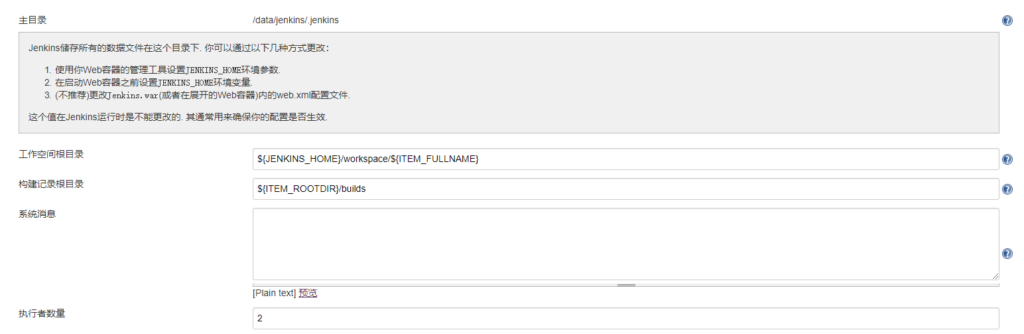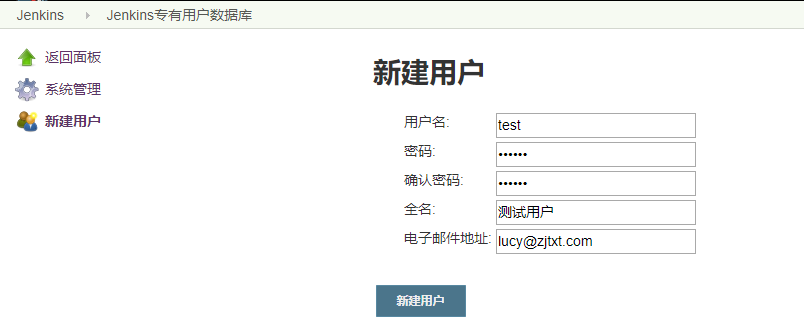设置
系统设置
使用创建的管理员用户登入Jenkins,点击进入“Jenkins—系统管理—系统设置”:
这里修改诸如工作目录、工作线程、邮箱发送等系统层面设置:
大多数选项的后面都会有个 “?”,点击其会显示此选项的相关说明。
全局安全配置
在“Jenkins—系统管理—全局安全配置”中,这里面主要设置用户的存储方式和权限:
全局工具配置
在“Jenkins—系统管理—全局工具配置”中,在这里面主要添加、配置各种工具的环境变量,如JDK、Ant、Maven等:
添加Maven:
读取配置
在“Jenkins—系统管—读取配置”,当用户手动修改了 Jenins的配置文件(${HOME}/.jenkins/config.xml),点击此项可使之生效。
管理
插件管理
在“Jenkins—系统管理—管理插件”中,这里可以获取、安装新的插件,并查看、更新已安装的插件。
用户管理
在“Jenkins—系统管理—用户管理”中;在这里面可以添加Jenkins登陆用户,例如:
这里创建的都是Jenkins数据库保存在本地文件系统上:
ls /data/jenkins/.jenkins/users
权限管理
自带权限
- 在“全局安全配置”中,将授权策略更改为“项目矩阵授权策略”:
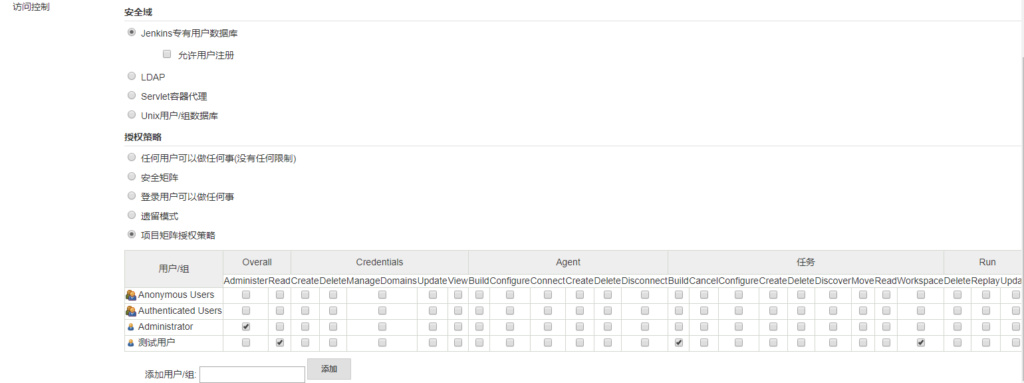
在下面可以添加用户/组,来设置用户的系统权限。
Tips:Jenkins的 组 概念在使用LDAP的用户管理下可用。 - 创建一个项目/目录,给其赋予权限
这里创建一个目录(之后可以再此目录下创建项目):
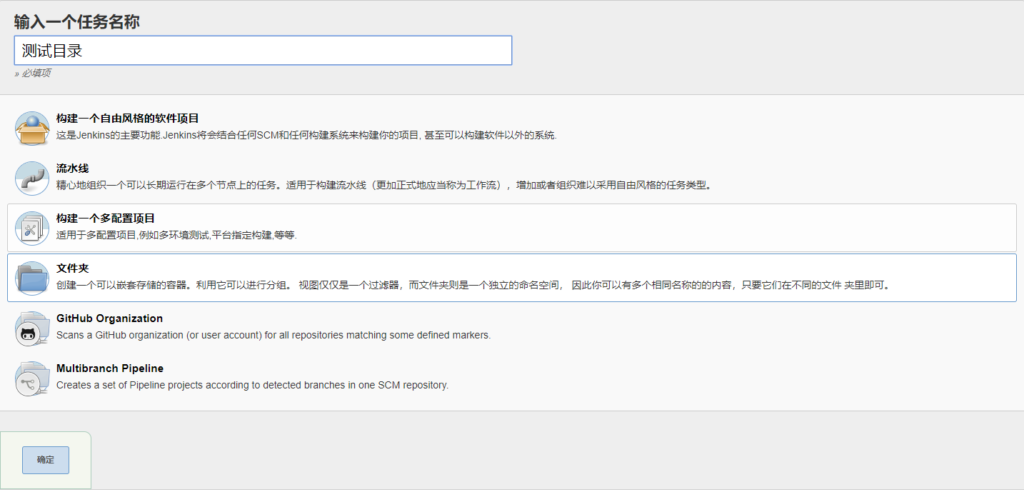
- 在其中勾选上“启用项目安全”就可以设置用户权限:
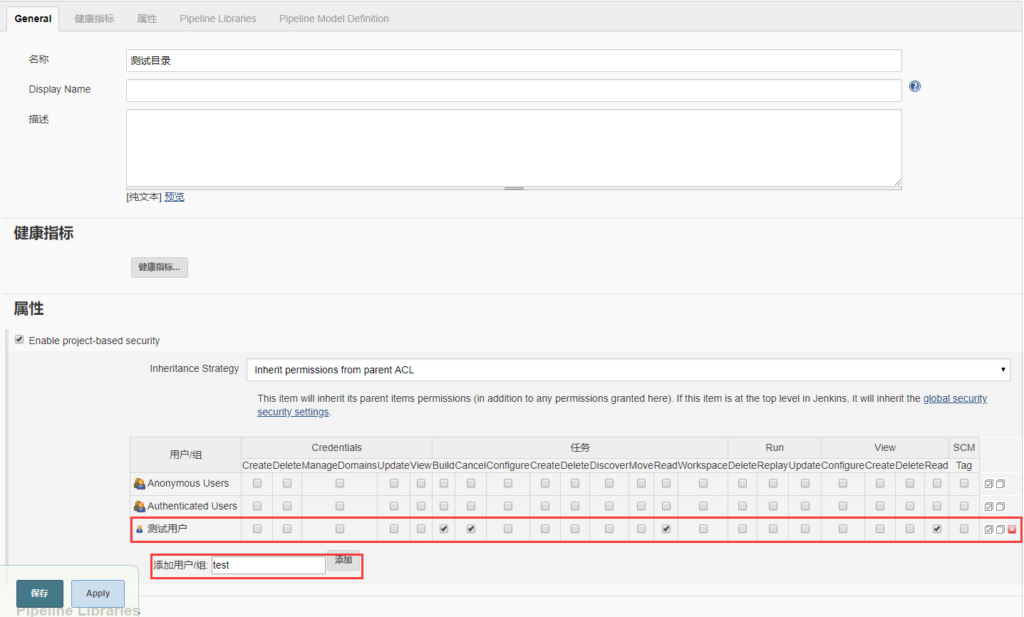
- 进入此目录,点击 “新建item”,新建一个项目:
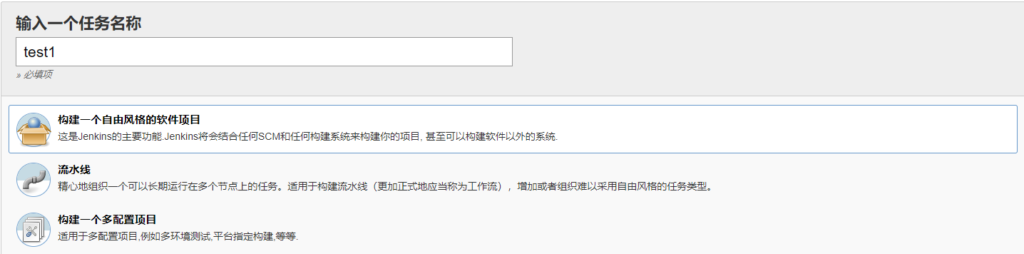
Tips:在目录下的项目默认会从上级继承权限,也可以重复点击“启用项目安全”来重新设置。 - 使用测试用户登陆就可以看到给其配置的权限:
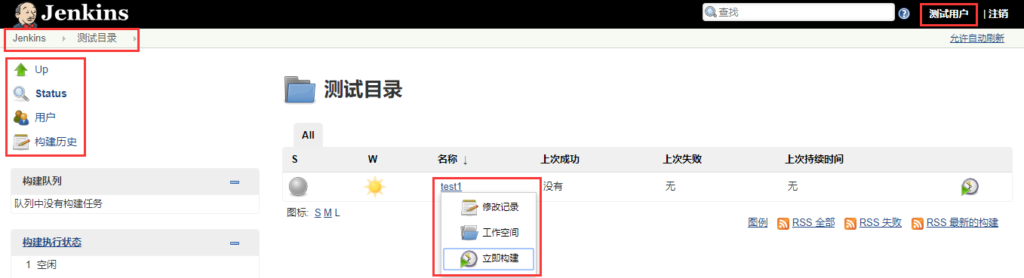
权限插件
以上使用目录来控制权限的方法大多适用,下面是使用一款叫做“Role-based Authorization Strategy”的插件来进行仅限控制。
- 进入“插件管理”搜索插件以安装:

- 进入“全局安全配置”,更改授权策略
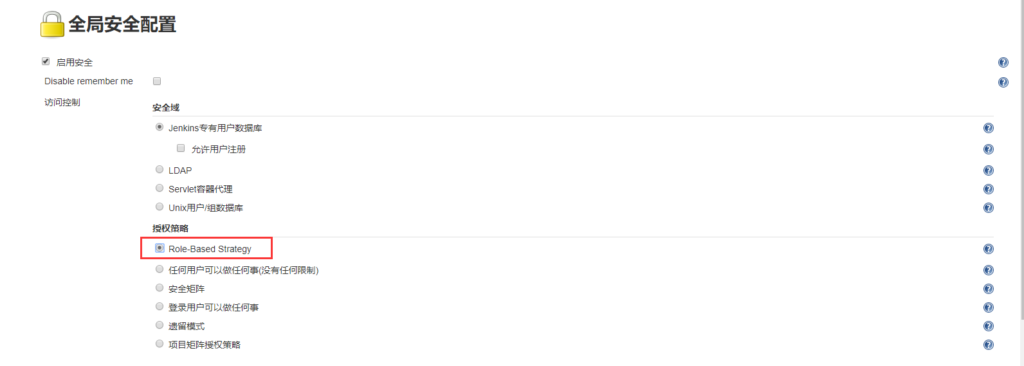
启用后,就会在“系统管理”中多出“Manage and Assign Roles”项。 - 新建一些以“测试”开头的项目,如下:

- 进入“系统管理”—“Manage and Assign Roles”,点击“Manage Roles”进行角色管理:
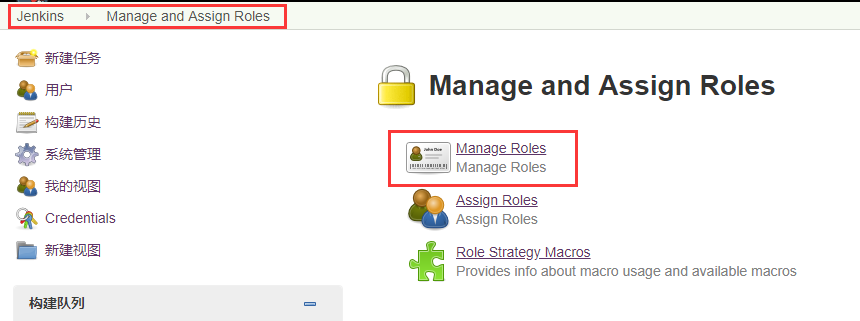
- 设置权限:
在“全局角色”权限中新建“测试角色”并赋权(仅全局Read即可):
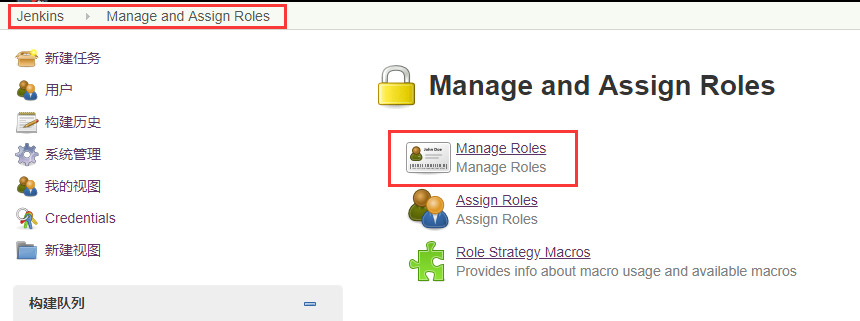
在“项目角色”权限中添加“测试角色”并赋予“测试”开头的项目权限:

Pattern中填写的为正则表达式。
保存后,进入“Assign Roles”,角色分配:
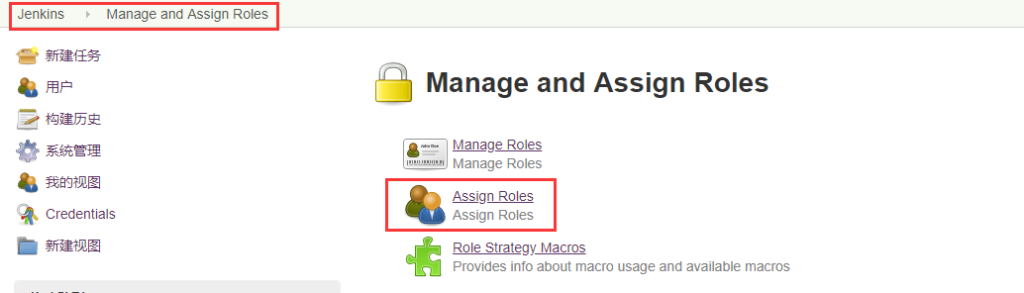
将“test”用户分配到“测试角色”下:
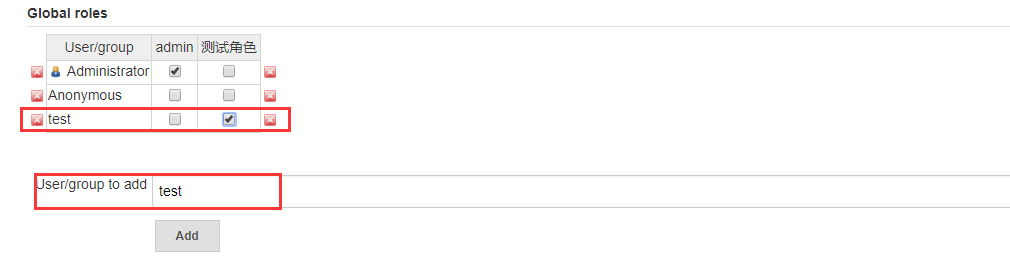
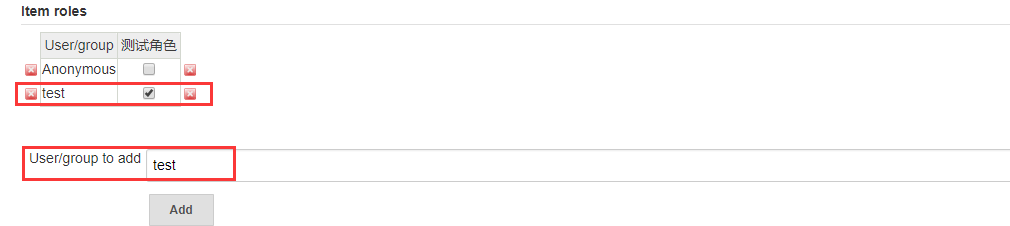
- 查看权限
使用“test”用户登陆:
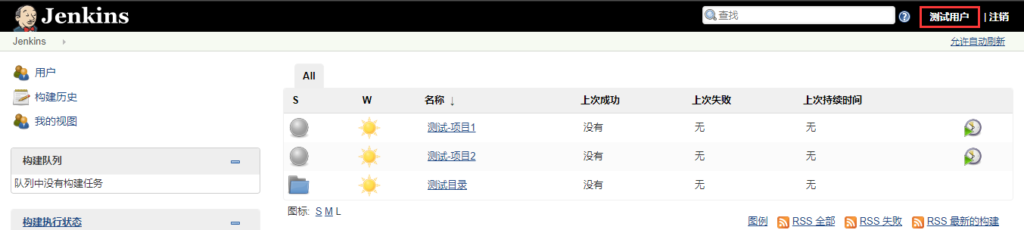
用户仅可以看到和使用分配给其的权限。
权限介绍
各种权限如下(在配置页面将鼠标放到该权限上即可查看帮助):
| 权限条目 | 权限项 | 说明 |
| Overall(全局) | Administer | 管理员(最大权限) |
| Read | 读取(基本权限).用户必须赋予此权限,否则什么都看不到 | |
| Credentials
(凭证) |
Create | 创建 |
| Delete | 删除 | |
| ManageDomains | 管理域 | |
| Update | 更新 | |
| View | 查看 | |
| Job(任务) | Build | 构建 |
| Cancel | 取消构建;任务/Build隐含此权限 | |
| Configure | 修改(项目)任务配置 | |
| Create | 创建新的(项目)任务 | |
| Delete | 删除(项目)任务 | |
| Discover | 发现任务,比 Read 权限更低:任务/Read隐含此权限 | |
| Move | 将任务从一个目录移动到另一个目录 | |
| Read | 可看到任务 | |
| Workspace | 从浏览器中访问 Workspace 权限 | |
| Run(运行) | Delete | 删除构建历史 |
| Replay | 能够使用编辑的脚本执行新的管道构建; 任务/Configure 隐含此权限 | |
| Update | 允许用户更新备注说明和构建信息(如失败说明) | |
| View(视图) | Configure | 配置视图 |
| Create | 创建视图 | |
| Delete | 删除视图 | |
| Read | 读取视图 | |
| SCM | Tag | 为构建在源码库中创建一个新的标签 |